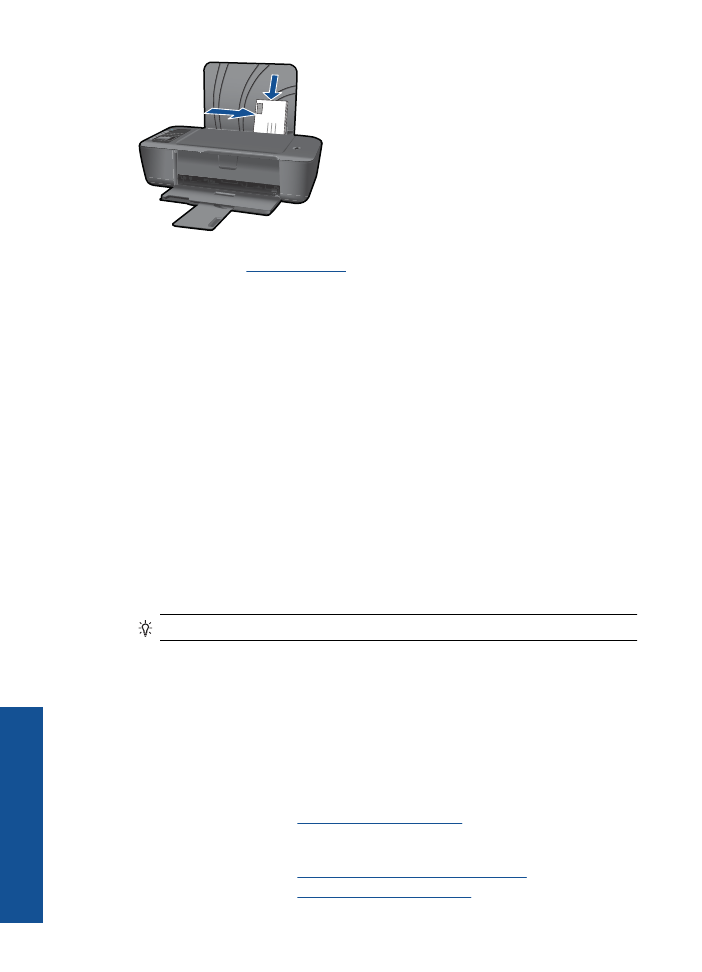
Näpunäited edukaks printimiseks
Edukaks printimiseks peaks HP kassettide talitlus toimuma õige ja piisava tindiga, paber
tuleks asetada korralikult ning seadmel peaksid olema sobivad sätted.
Kassetialased näpunäited
•
Kasutage HP originaaltindikassette.
•
Paigaldage nii mustad kui ka kolmevärvilised kassetid õigesti.
Lisateavet leiate jaotisest
„Kassettide väljavahetamine” leheküljel 26
.
•
Kontrollige kassettides määratud tinditasemeid, et veenduda piisava tindi
olemasolus.
Lisateavet leiate jaotisest
„Tinditasemete ligikaudne kontrollimine” leheküljel 25
.
•
Lisateavet leiate jaotisest
„Prindikvaliteedi parandamine” leheküljel 35
.
Peatükk 3
12
Printimine
Printi
mine
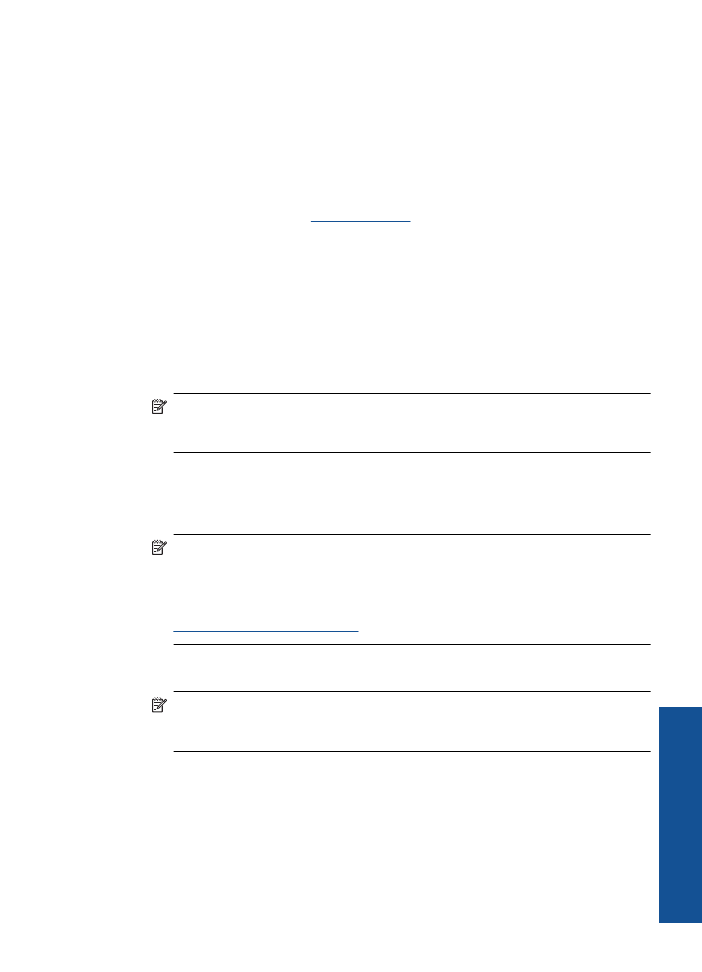
Nõuandeid paberi laadimiseks
•
Asetage paberipakk, mitte üksik leht. Kogu pakis olev paberi formaat ja tüüp peaks
paberiummistuse ärahoidmiseks olema sama.
•
Asetage paber sisse prinditava küljega ülespoole.
•
Hoolitsege selle eest, et söötesalve laaditud paberid oleksid tasaselt ja servad poleks
murtud ega rebenenud.
•
Nihutage söötesalve paberijuhik tihedalt vastu paberipakki. Veenduge, et laiusejuhik
ei koolutaks söötesalves olevat paberit.
•
Lisateavet leiate jaotisest
„Laadige kandjad” leheküljel 19
.
Printeri sätete alased näpunäited
•
Klõpsake prindidraiveri vahekaardil
Paper/Quality
(Paber/kvaliteet), valige sobiv
paberi tüüp ja kvaliteet rippmenüüst
Media
(Kandja).
•
Klõpsake nupul
Advanced
(Täpsemalt) ja valige sobiv
Paper Size
(Paberi formaat)
rippmenüüst
Paper/Output
(Paber/väljund).
•
Klõpsake töölauaikoonil HP Printer, et avada Printeritarkvara. Valikus Printeritarkvara
klõpsake prindidraiverisse pääsemiseks nupul
Printer Actions
(Printeri toimingud)
ja seejärel nupul
Set Preferences
(Määra eelistused).
Märkus.
Printeritarkvara saate avada ka, kui klõpsate
Start > Programs
(Programmid) > HP > HP Deskjet 3000 J310 series > HP Deskjet 3000 J310
series
Märkused
•
Ehtsad HP tindikassetid on loodud HP printerite jaoks ja nendel katsetatud, et teil
oleks hõlpsam ikka ja jälle häid tulemusi saada.
Märkus.
HP ei saa garanteerida teiste tootjate tarvikute kvaliteeti ega
töökindlust. Garantii ei kata mitte-HP tarvikute kasutamisest tingitud seadme
hooldus- ja parandustöid.
Kui arvate, et ostsite ehtsad HP prindikassetid, avage aadress
www.hp.com/go/anticounterfeit
•
Tinditaseme hoiatused ja tähised pakuvad oletatavaid väärtusi vaid
planeerimiseesmärkideks.
Märkus.
Kui kuvatakse madala tinditaseme hoiatusteade, hoidke võimaliku
printimisviivituse vältimiseks asenduskassett käepärast. Tindikassette ei pea
asendama enne, kui prindikvaliteet muutub vastuvõetamatuks.
Näpunäited edukaks printimiseks
13
Printi
mine
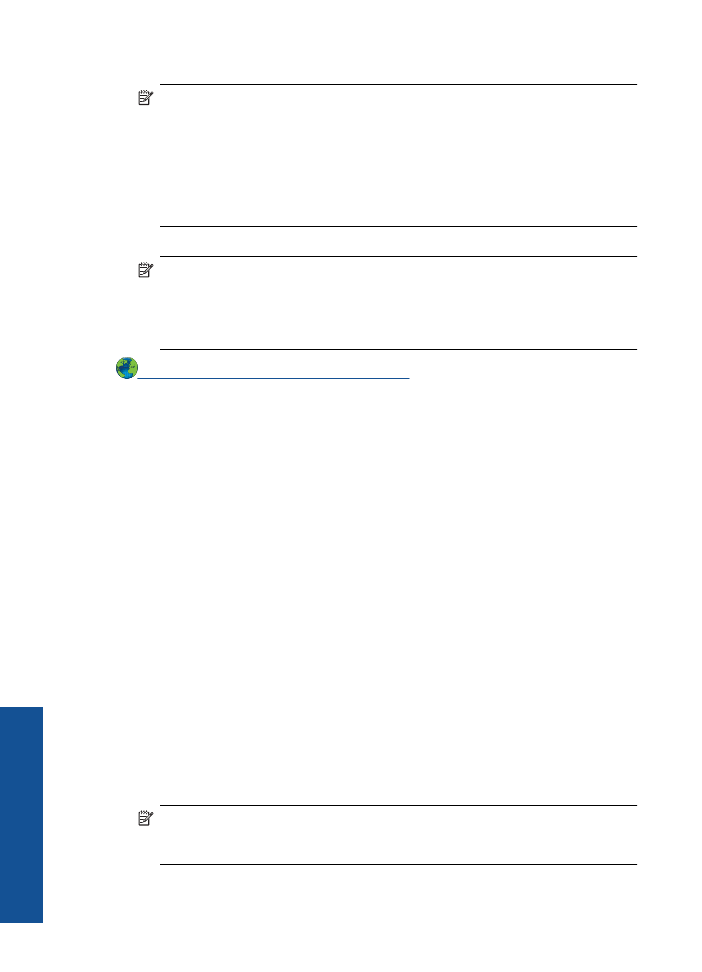
•
Saate printida dokumenti paberi mõlemale poolele, mitte üksnes ühele.
Märkus.
Klõpsake nupul
Advanced
(Täpsemalt) vahekaardil
Paper/Quality
(Paber/kvaliteet) või
Layout
(Paigutus). Tehke rippmenüüst
Pages to Print
(Leheküljed printimiseks) valik
Print Odd Pages Only
(Prindi ainult paaritud
leheküljed). printimiseks klõpsake nuppu
OK
. Pärast paaritute numbritega
dokumendilehekülgede printimist eemaldage dokument väljundsalvest. Asetage
paber söötesalve tühja poolega ülespoole. Naaske rippmenüüsse
Pages to
(Leheküljed printimiseks) ning valige
Print Even Pages Only
(Prindi ainult
paaris leheküljed). printimiseks klõpsake nuppu
OK
.
•
Printimine ainult musta tindi kasutamisega
Märkus.
Kui soovite printida mustvalget dokumenti ainult musta tindi abil,
klõpsake nupul
Advanced
(Täpsemalt). Rippemenüüst
Print in Grayscale
(Prindi hallskaalas) tehke valik
Black Ink Only
(Ainult must tint) ning klõpsake
nupul
OK
. Kui näete valikut
Black and White
(Mustvalge) vahekaardil
Paper/
Quality
(Paber/kvaliteet) või
Layout
(Paigutus), valige see.
Klõpsake siin Internetist lisateabe saamiseks
.
Kasutage printimiseks sätet Maximum dpi (Maksimaalne
dpi).
Kvaliteetsete ja selgepiiriliste kujutiste fotopaberile printimiseks kasutage maksimaalse
dpi režiimi.
Maksimaalse dpi režiimi prindi eraldusvõime kohta leiate täpsemat teavet tehnilistest
andmetest.
Maksimaalse dpi kasutamisel suureneb, võrreldes teiste seadistustega, printimisele
kuluv aeg ja vajatakse suuremat kettaruumi.
Režiimis Maksimaalne dpi printimine
1.
Veenduge, et söötesalves on fotopaberit.
2.
Klõpsake oma rakenduse menüü
File
(Fail) käsku
(Prindi).
3.
Veenduge, et valitud printer on teie seade.
4.
Klõpsake nuppu, mis avab dialoogiakna
Properties
(Atribuudid).
Olenevalt tarkvararakendusest võib selle nupu nimi olla
Properties
(Atribuudid),
Options
(Valikud või Suvandid),
Printer Setup
(Printeri häälestus),
Printer
või
Preferences
(Eelistused).
5.
Klõpsake vahekaarti
Paper/Quality
(Paber/Kvaliteet).
6.
Ripploendis
Media
(Kandja) klõpsake valikut
Photo Paper, Best Quality
(Fotopaber,
parim kvaliteet).
Märkus.
Maksimaalse dpi-ga printimise võimaldamiseks tuleb vahekaardi
Paper/Quality
(Paber/Kvaliteet) ripploendis
Media
(Kandja) valida
Photo Paper,
Best Quality
(Fotopaber, parim kvaliteet).
7.
Klõpsake nuppu
Advanced
(Täpsemalt).
Peatükk 3
14
Printimine
Printi
mine
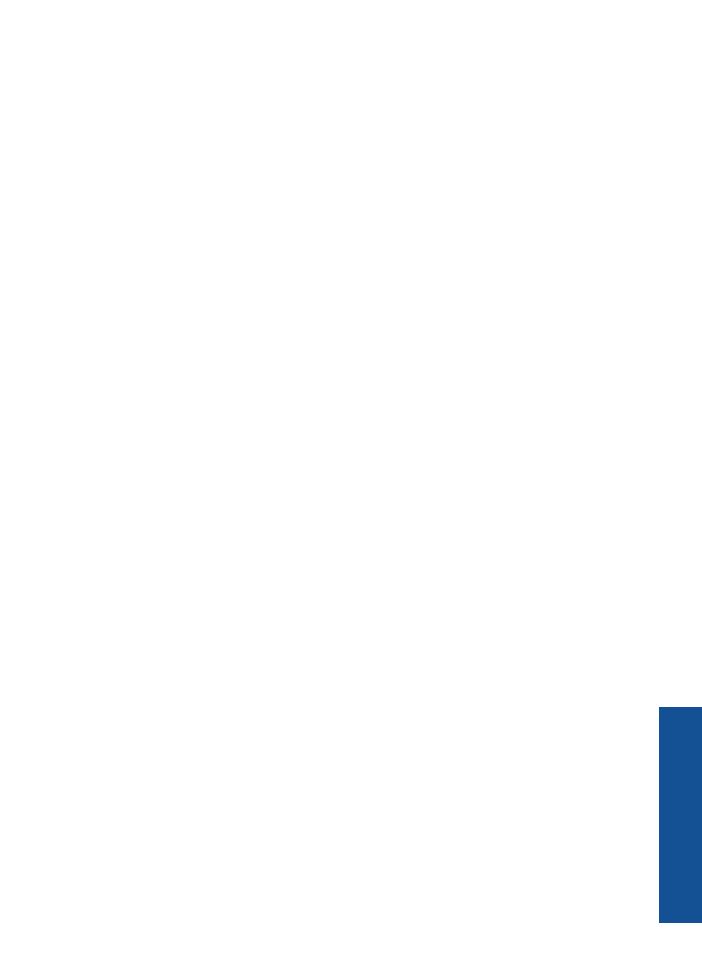
8.
Alas
Printer Features
(Printeri funktsioonid) valige ripploendis
Print in Max DPI
(Maksimaalse dpi-ga printimine) määrang
Yes
(Jah).
9.
Valige ripploendis
Paper/Output
(Paber/Väljund) valik
Paper Size
(Paberi suurus).
10.
Täpsemate valikute sulgemiseks klõpsake
OK
.
11.
Kinnitage vahekaardil
Layout
(Paigutus) valik
Orientation
(Orientatsioon), seejärel
klõpsake printimiseks
OK
.
Kasutage printimiseks sätet Maximum dpi (Maksimaalne dpi).
15
Printi
mine
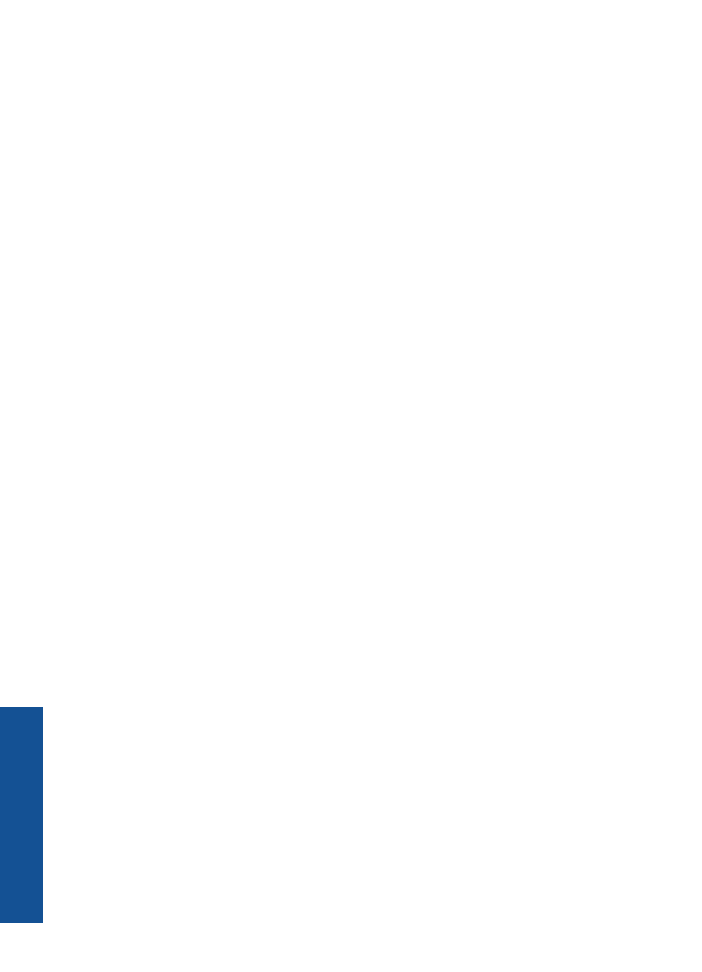
Peatükk 3
16
Printimine
Printi
mine
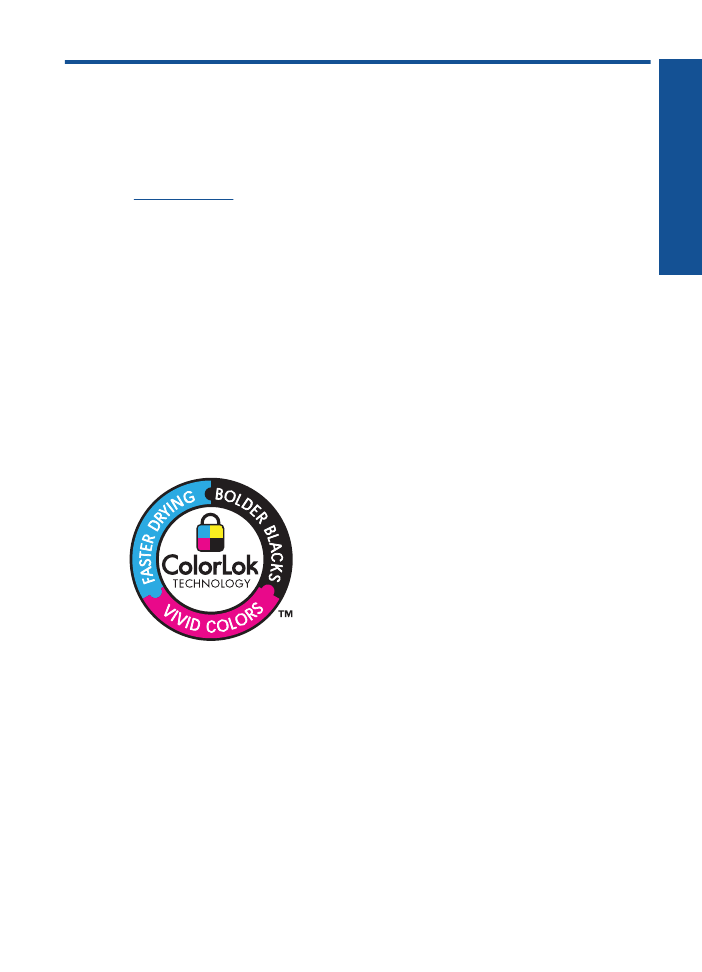
4
Paberi algõpetus
Seadmesse HP Printer saate sisestada erinevat tüüpi ja erinevas formaadis paberit (sh
Letter- või A4-formaadis paberit, fotopaberit, lüümikuid ja ümbrikke).
See jaotis sisaldab järgmisi teemasid:
„Laadige kandjad” leheküljel 19
Soovitatavad prindipaberid
Kui soovite parimat printimiskvaliteeti, soovitab HP kasutada HP pabereid, mis on välja
töötatud konkreetselt seda tüüpi projekti jaoks, mida prindite.
Olenevalt teie riigist/regioonist ei pruugi kõiki pabereid olla saadaval.
ColorLok
Igapäevaste dokumentide printimise ja kopeerimise jaoks soovitab HP kasutada
ColorLoki logoga tavapaberit. Kõiki ColorLoki logoga pabereid on eraldi testitud, et nende
usaldusväärsus ja printimiskvaliteet vastaksid kõrgetele standarditele ning et printida
täpseid, ergsavärvilisi ja tugevalt mustade toonidega dokumente, mis kuivavad kiiremini
kui tavapaber. Küsige suurematelt paberitootjatelt ColorLoki logoga pabereid, mille kaal
ja suurus varieeruvad.
Fotopaber HP Advanced Photo Paper
Paks fotopaber kuivab koheselt, et selle käsitsemisel ei tuleks tahmaga jännata. Paber
on vee-, määrdumis-, sõrmejälje- ja niiskuskindel. Prinditud dokumendid näivad
professionaalses fotolaboris tehtud piltidele üsna sarnased. Paberil on mitu formaati,
kaasa arvatud A4, 8,5x11 tolli, 10x15 cm (ribaga või ilma) ja 13x18 cm, ning läikiv või
õrnalt läikiv (satäänmatt) pind. See on happevaba, et dokumentide eluiga oleks pikem.
HP Everyday Photo Paper
Printige värvirikkaid igapäevaseid kaadreid madala hinnaga, kasutades argifotode jaoks
kavandatud paberit. Taskukohane fotopaber kuivab kiiresti, et seda oleks lihtne
käsitseda. Printige teravaid ja täpseid pilte, kasutades kõnealust paberit mis tahes inkjet-
printeriga. Poolläikiv paber on saadaval mitmesuguses formaadis, sh A4, formaadis
8,5x11 tolli ja 10x15 cm (ribaga või ilma). See on happevaba, et fotode eluiga oleks pikem.
Paberi algõpetus
17
Paberi a
lgõpet
u
s
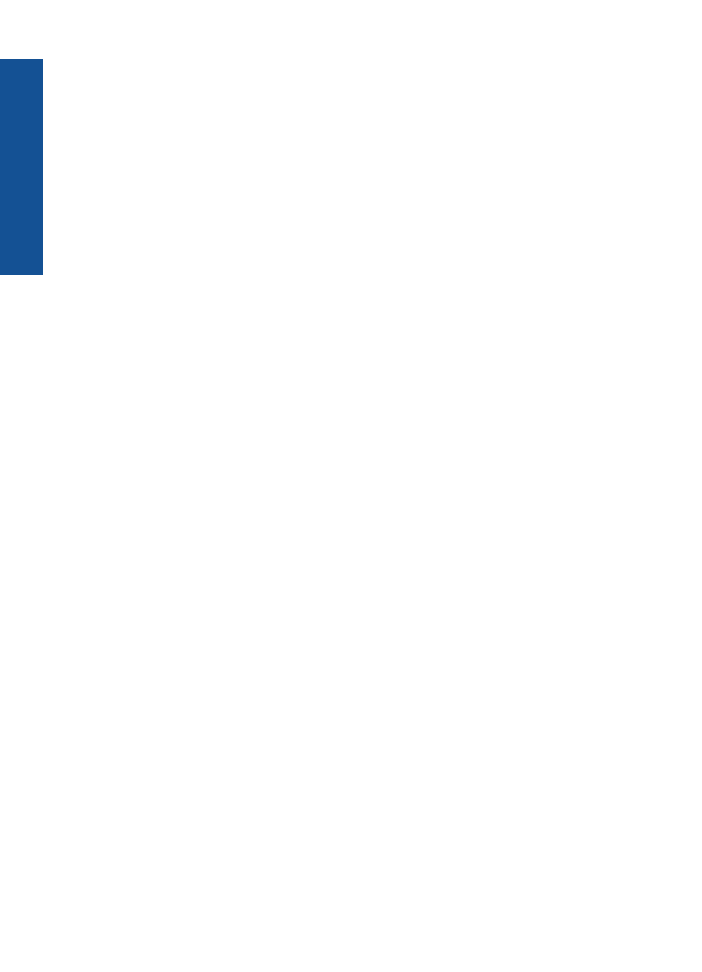
HP Brochure Paper või HP Superior Inkjet Paper
Kõnealuste paberitüüpide läikivad või matid pinnad on mõeldud kahepoolseks
kasutuseks. Sellised paberid sobivad suurepäraselt fotode reproduktsioonide ja
reklaamtrükiste printimiseks aruannete kaantele, eriesitlustele, brošüüridele,
plaadiümbristele ja kalendritele.
HP Premium Presentation Paper või HP Professional Paper
Kõnealused rasked kahepoolsed matid paberitüübid sobivad ideaalselt ettekannete,
ettepanekute, aruannete ja infolehtede printimiseks. Paberite kaal on suurem, et nende
muljetavaldav välimus ja struktuur pääseksid mõjule.
HP Bright White Inkjet Paper (HP säravvalge paber tindiprintimiseks)
HP Bright White Inkjet Paper esitab värvid kontrastselt ja teksti selgepiiriliselt. Paber on
piisavalt läbipaistmatu kahepoolseks värviliseks printimiseks, mistõttu sobib ideaalselt
infolehtede, aruannete ja flaierite printimiseks. Sellel on ColorLoki tehnoloogia, et paber
vähem määriks ning eristuksid tugevalt mustad toonid ja erksad värvid.
HP printimispaber
HP Printing Paper on kõrgekvaliteediline mitmeotstarbeline paber. Sellele paberile
printimisel on kujutis selgem kui neil dokumentidel, mis on prinditud standardsele
mitmeotstarbelisele paljunduspaberile. Sellel on ColorLok tehnoloogia, et paber vähem
määriks ning eristuksid tugevalt mustad toonid ja erksad värvid. See on happevaba, et
dokumentide eluiga oleks pikem.
Kontoripaber HP Office Paper
HP Office Paper on kvaliteetne mitmeotstarbeline paber. See sobib koopiate, visandite,
memode ja muude igapäevaste dokumentide printimiseks. Sellel on ColorLoki
tehnoloogia, et paber vähem määriks ning eristuksid tugevalt mustad toonid ja erksad
värvid. See on happevaba, et dokumentide eluiga oleks pikem.
HP pealetriigitavad siirdepildid
HP pealetriigitavad siirdepildid (värviliste või heledate või valgete kangaste jaoks) on
ideaalseks lahenduseks digifotode kandmiseks T-särkidele.
HP Premium Inkjet Transparency Film (HP tindiprinterikile)
HP Premium Inkjet Transparency Film muudab teie värvilised esitlused elavaks ja
muljetavaldavaks. See lüümikuteks sobiv kile on lihtsaltkasutatav, kuivab kiirelt ega
määrdu.
HP säästu-fotokomplekt
Säästu-fotokomplektHP Photo Value Packs sisaldab mugavalt HP originaalkassette ning
professionaalset fotopaberit HP Advanced Photo Paper, et säästa aega ning eraldada
proovifotod professionaalsetest fotodest, mida prindite tarkvara HP Printer abil. HP
originaaltindid ja professionaalne fotopaber HP Advanced Photo Paper töötavad ühiselt,
et teie fotod oleksid igal printimisel pika elueaga ja erksad. Sobib suurepäraselt kõikide
puhkusefotode printimiseks või kordusfotode jagamiseks.
Peatükk 4
18
Paberi algõpetus
Paberi alg
õpet
u
s
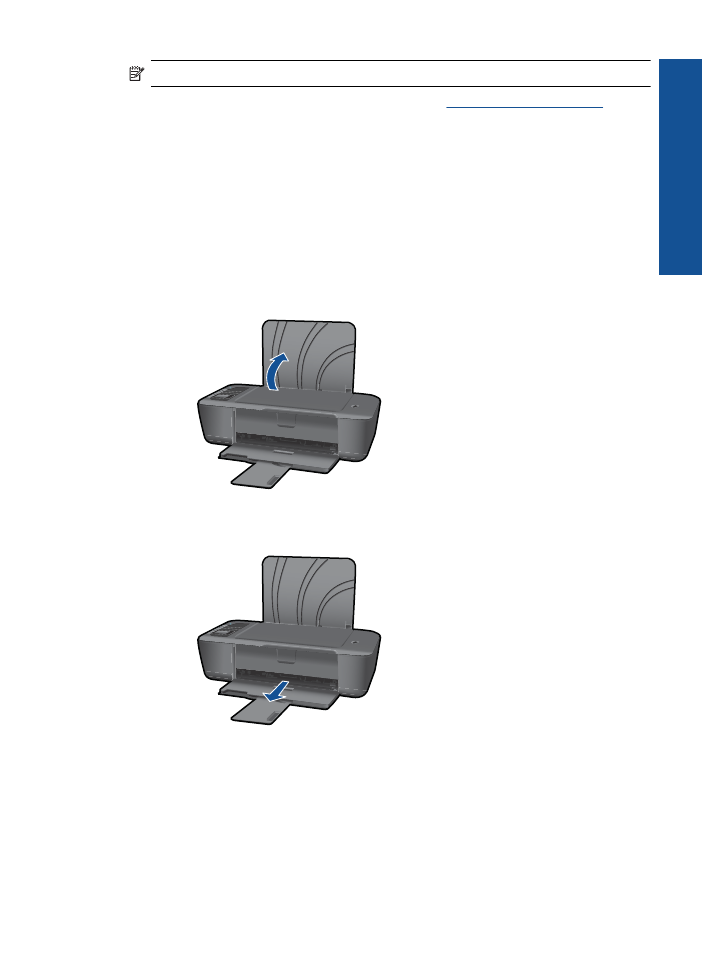
Märkus.
Praegu on HP veebisaidi mõned osad saadaval ainult inglise keeles.
HP pabereid ja muid tarvikuid saate tellida aadressilt
www.hp.com/buy/supplies
. Kui teil
palutakse valida oma asukohale vastav riik või regioon, siis tehke seda. Kui olete kõik
valikud teinud, klõpsake veebilehel sobivat ostmislinki.
Laadige kandjad
▲
Jätkamiseks valige paberisuurus.
Täisformaadis paberi laadimine
a
. Tõstke söötesalv üles
Tõstke söötesalv üles.
b
. Viige väljundsalv allapoole
Viige väljundsalv allapoole ja tõmmake salve pikendi välja.
c
. Lükake paberilaiuse juhik vasakule
Lükake paberilaiuse juhik vasakule.
Laadige kandjad
19
Paberi a
lgõpet
u
s
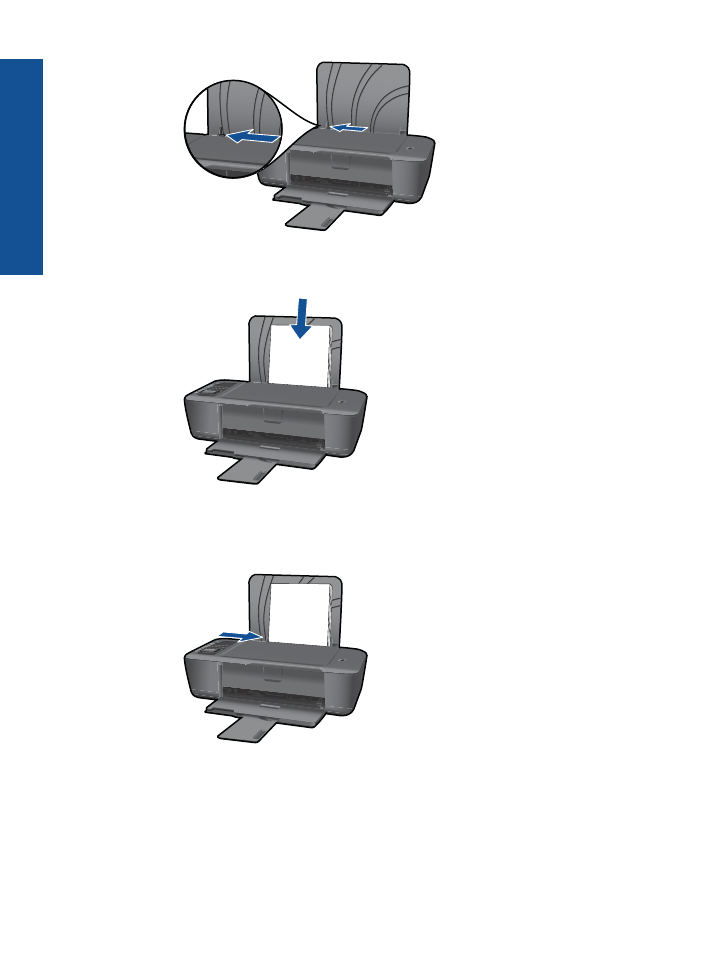
d
. Sisestage paber.
Asetage paberipakk söötesalve, lühem serv ees ja prinditav pool all.
Lükake paberipakk alla kuni peatumiseni.
Libistage paberilaiuse juhikut paremale, kuni see peatub paberi servas.
Väikses formaadis paberi laadimine
a
. Tõstke söötesalv üles
Tõstke söötesalv üles.
Peatükk 4
20
Paberi algõpetus
Paberi alg
õpet
u
s
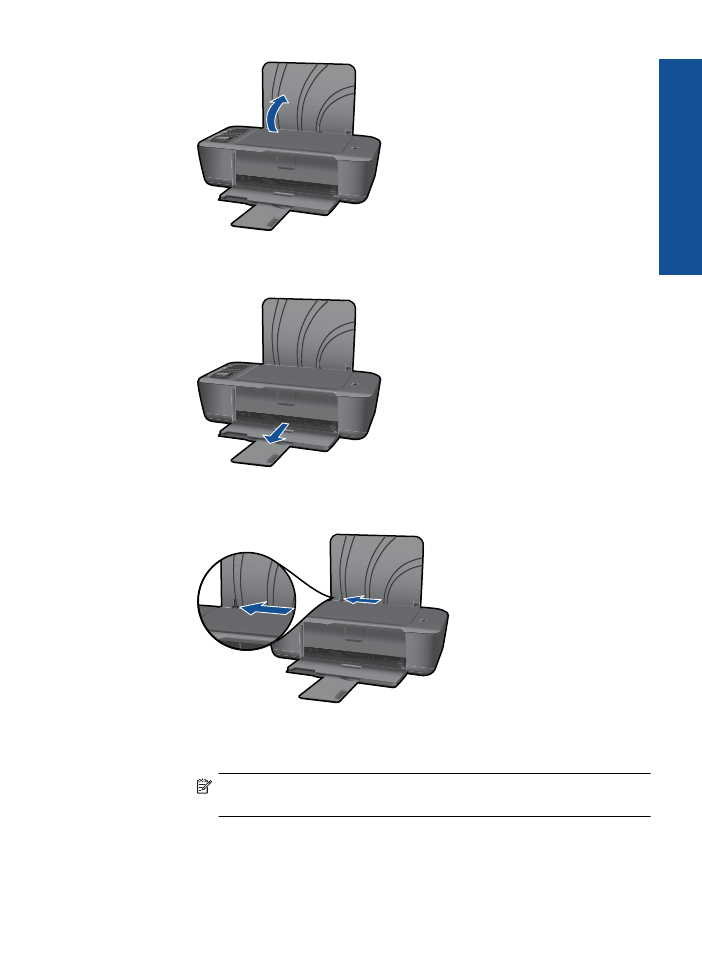
b
. Viige väljundsalv allapoole
Viige väljundsalv allapoole ja tõmmake salve pikendi välja.
c
. Lükake paberilaiuse juhik vasakule.
Lükake paberilaiuse juhik vasakule.
d
. Sisestage paber.
Asetage fotopaberipakk paberisalve, lühem serv all ja prinditav pool ülal.
Lükake paberipakk võimalikult kaugele, kuni see peatub.
Märkus.
Kui kasutataval fotopaberil on perforeeritud sakid, asetage see
sakkidega ülalpool.
Libistage paberilaiuse juhikut paremale, kuni see peatub paberi servas.
Laadige kandjad
21
Paberi a
lgõpet
u
s
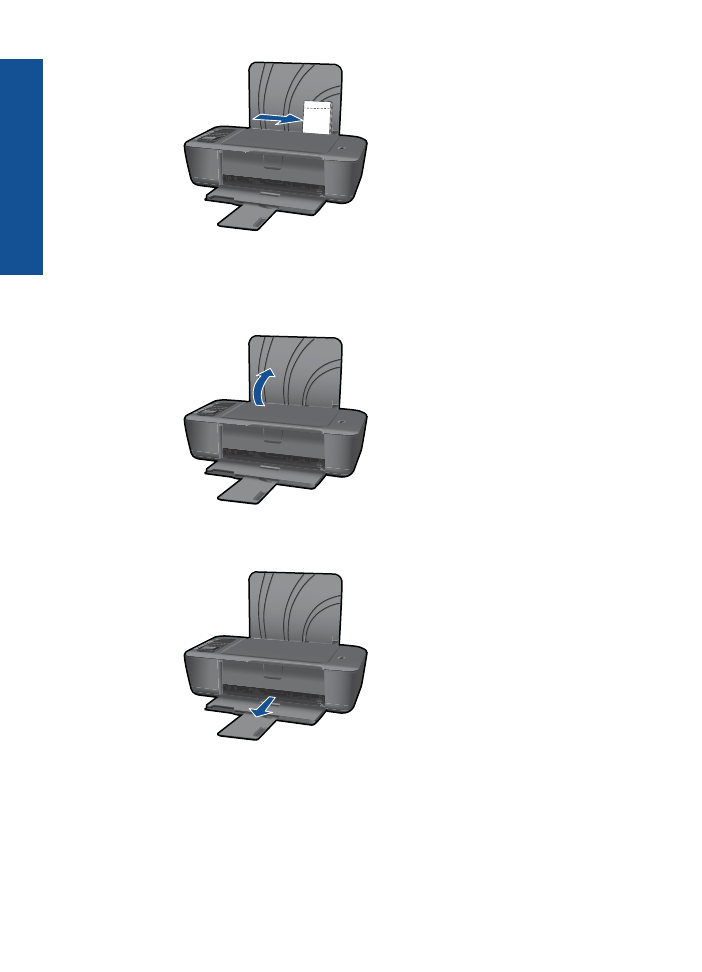
Ümbrikute laadimine
a
. Tõstke söötesalv üles
Tõstke söötesalv üles.
b
. Viige väljundsalv allapoole
Viige väljundsalv allapoole ja tõmmake salve pikendi välja.
c
. Lükake paberilaiuse juhik vasakule.
Lükake paberilaiuse juhik vasakule.
Peatükk 4
22
Paberi algõpetus
Paberi alg
õpet
u
s
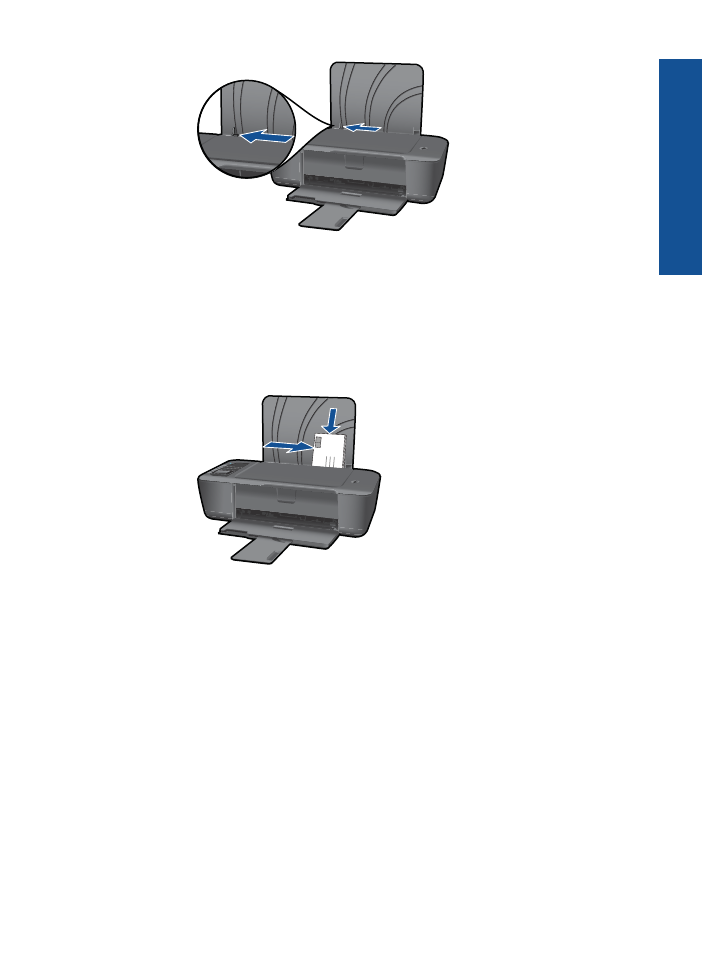
Eemaldage põhisöötesalvest kogu paberipakk.
d
. Asetage ümbrikud salve.
Sisestage söötesalve kõige tagumisse ossa üks või mitu ümbrikut. Prinditav
pool peaks jääma ülespoole. Klapp peab jääma vasakule ja allapoole.
Lükake ümbrikupakk alla kuni peatumiseni.
Libistage paberilaiuse juhik paremale vastu ümbrikupakki, kuni see peatub.
Laadige kandjad
23
Paberi a
lgõpet
u
s
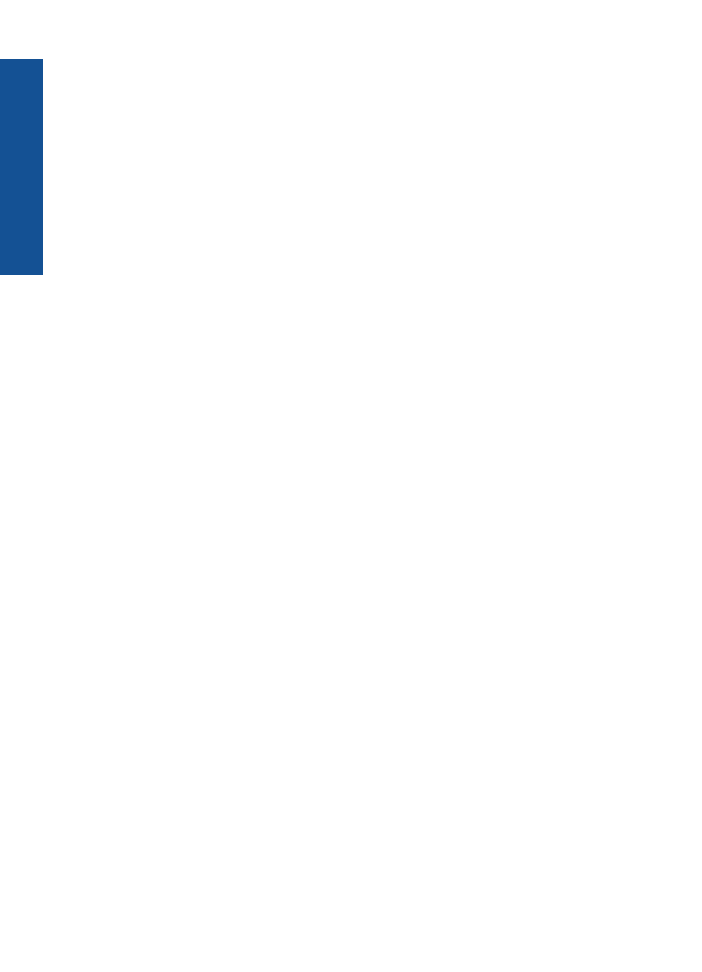
Peatükk 4
24
Paberi algõpetus
Paberi alg
õpet
u
s
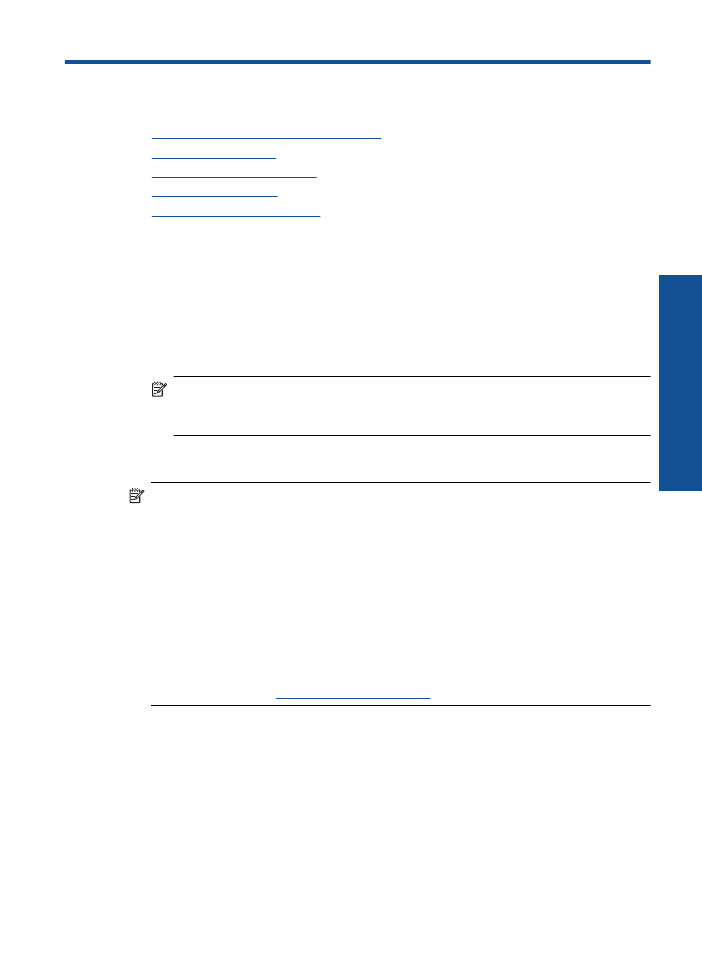
5